ファイルシステムからフォルダまたはファイルをインポートする手順について説明します。
前提条件は以下です。
フォルダとファイルをインポートできるワークフローアプリケーションプロジェクトを作成してある。
注意
既存のフォルダとファイルは、デフォルトの[web]フォルダ、または[dms]フォルダ、[Application Classes]フォルダ配下の[classes]と[lib]フォルダとそのサブフォルダにのみインポートできます。
[ナビゲーター]ビューで、ファイルをインポートするワークフローアプリケーションプロジェクトフォルダを右クリックします。ポップアップメニューから[インポート]を選択します。以下の例では、2つのQuickFormがワークスペースにインポートされます。
図3.5 フォルダとファイルのインポート
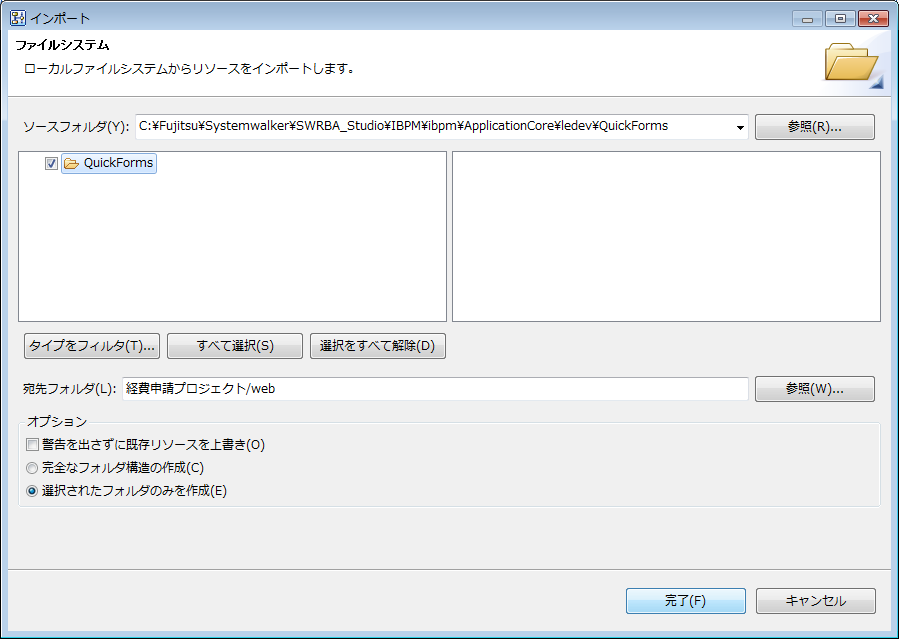
[参照]をクリックし、ワークフローアプリケーションプロジェクトにインポートするフォルダとファイルが保存されているフォルダに移動します。既存のフォルダを選択し、[OK]をクリックします。
インポートするフォルダとファイルを選択します。
[宛先フォルダー]フィールドには、インポート機能の開始時に選択したフォルダのパスが表示されます。このパスを変更することにより、フォルダとファイルのインポート先を別のプロジェクト、またはワークフローアプリケーションプロジェクトのフォルダにすることができます。
既存のファイルとフォルダを警告なしで上書きするか、およびワークフローアプリケーションプロジェクトにフォルダ構造全体と選択したフォルダとファイルのみのどちらを格納するかを決定します。
[完了]をクリックします。
ローカルディレクトリの選択したファイル(上の例ではQuickForm)がワークフローアプリケーションプロジェクトにインポートされます。
注意
[完全なフォルダー構造の作成]オプションを選択した場合、[警告を出さずに既存リソースを上書き]をチェックする/しないに関わらず、ファイルの上書き確認メッセージは表示されません。
注意
ローカルファイルシステムからフォルダとファイルをインポートするだけでなく、ワークフローアプリケーションプロジェクト全体をワークスペースにインポートできます。詳細については、「3.1.12 ワークフローアプリケーションプロジェクトのインポート」を参照してください。